Sie navigieren in einer Tabelle, erstellen Formeln oder finalisieren Daten, und plötzlich erscheint aus dem Nichts der Excel-Forschungsaufgabenbereich. Schon wieder. Sie haben nichts Ungewöhnliches angeklickt. Sie haben nicht danach gefragt. Aber jetzt ist es da und bremst Sie aus.
Was einst ein hilfreiches Feature für akademische Recherchen war, wirkt heute wie ein Relikt, das Ihren Bildschirm überfüllt und Sie aus der Konzentration bringt.
Wenn Sie zu den vielen Benutzern gehören, die sich über diese Excel-Funktion ärgern, dann bilden Sie sich das nicht ein – dieses Feature kann Ihren Flow unterbrechen und wertvolle Zeit verschwenden.
In diesem Leitfaden zeigen wir Ihnen Schritt für Schritt, wie Sie den Recherchebereich in Microsoft Excel deaktivieren können. Außerdem erklären wir Ihnen, warum dieses Problem auftritt und wie ClickUp eine intelligentere Alternative für die Nachverfolgung von Aufgaben und Workflows im Tabellenkalkulationsstil bietet.
⭐️ Vorgestellte Vorlage
Mit der Vorlage für Projektmanagement-Tabellen von ClickUp ist die Nachverfolgung von Aufgaben, Zeitleisten, Prioritäten und Fortschritten viel einfacher und weniger mühsam als mit Excel. Sie können alles in einer übersichtlichen, anpassbaren Ansicht erledigen. Verabschieden Sie sich von verstreuten Tabellen und freuen Sie sich auf mühelose Organisation!
Was ist das Excel-Feature „Recherche”?
Wenn Sie schon einmal in Excel gearbeitet haben und plötzlich eine Seitenleiste mit Definitionen oder Übersetzungen bemerkt haben, sind Sie auf die Feature „Recherche” gestoßen. Mit diesem Tool können Sie Referenzmaterial wie Wörterbucheinträge, Synonyme oder Übersetzungen suchen, ohne Ihre Tabelle zu verlassen.
Es öffnet sich in einem Aufgabenbereich auf der rechten Seite Ihres geöffneten Excel-Fensters und wird normalerweise ausgelöst, wenn Sie Alt + Klick auf ein Wort drücken oder bestimmte Befehle in der Registerkarte Überprüfen verwenden.

Obwohl sie theoretisch hilfreich sind, empfinden viele Benutzer sie heute als unbeabsichtigt störend. Das liegt daran, dass:
- Der Bereich wird oft ohne Vorwarnung angezeigt, insbesondere wenn Sie schnell durch Zellen navigieren oder Excel-Verknüpfungen verwenden
- Das Feature ruft Referenzinformationen auf, die die meisten Benutzer, insbesondere Fachleute, bei der Dateneingabe, der Nachverfolgung von Finanzdaten oder im Projektmanagement nicht benötigen
- Sie lenken den Fokus von Ihrer eigentlichen Arbeit ab, was insbesondere bei Aufgaben, die hohe Konzentration erfordern, Ihren Arbeitsfluss unterbrechen kann
Kurz gesagt: Der Recherchebereich ist eines dieser Tools, die für eine andere Art von Workflow entwickelt wurden, bei dem Benutzer möglicherweise unterwegs Definitionen oder Übersetzungen benötigen. In der heutigen Umgebung, in der es vor allem auf Präzision und Produktivität ankommt, ist er jedoch eher eine Ablenkung als eine Zeitersparnis.
👀 Wussten Sie schon? Kontinuierliche Teilaufmerksamkeit, bei der Personen ihre Aufmerksamkeit ständig auf mehrere Aufgaben und Informationsquellen verteilen, kann zu einer verminderten Konzentrationsfähigkeit, erhöhtem Stress und einer verminderten Produktivität führen.
Wenn Sie schon einmal nach „Excel-Recherche deaktivieren” oder „Recherchefenster deaktivieren” gesucht haben, haben wir gute Nachrichten für Sie.
Sie können diese Funktion deaktivieren. Sie können dieses Feature steuern, indem Sie den Aufgabenbereich schließen, die Add-Ins anpassen oder das Sofortfenster in den Entwicklertools verwenden, um es vollständig zu deaktivieren.
Und wir zeigen Ihnen genau, wie Sie das als Nächstes erledigen können.
so deaktivieren Sie den Forschungsbereich in Excel
Ganz gleich, ob Sie Excel für die Nachverfolgung und Analyse von Daten oder zum Erstellen eines Dashboards verwenden – so stellen Sie sicher, dass der Forschungsbereich Sie nicht mehr stört.
Schritt 1: Schließen Sie das Fenster manuell über die Registerkarte „Überprüfen“
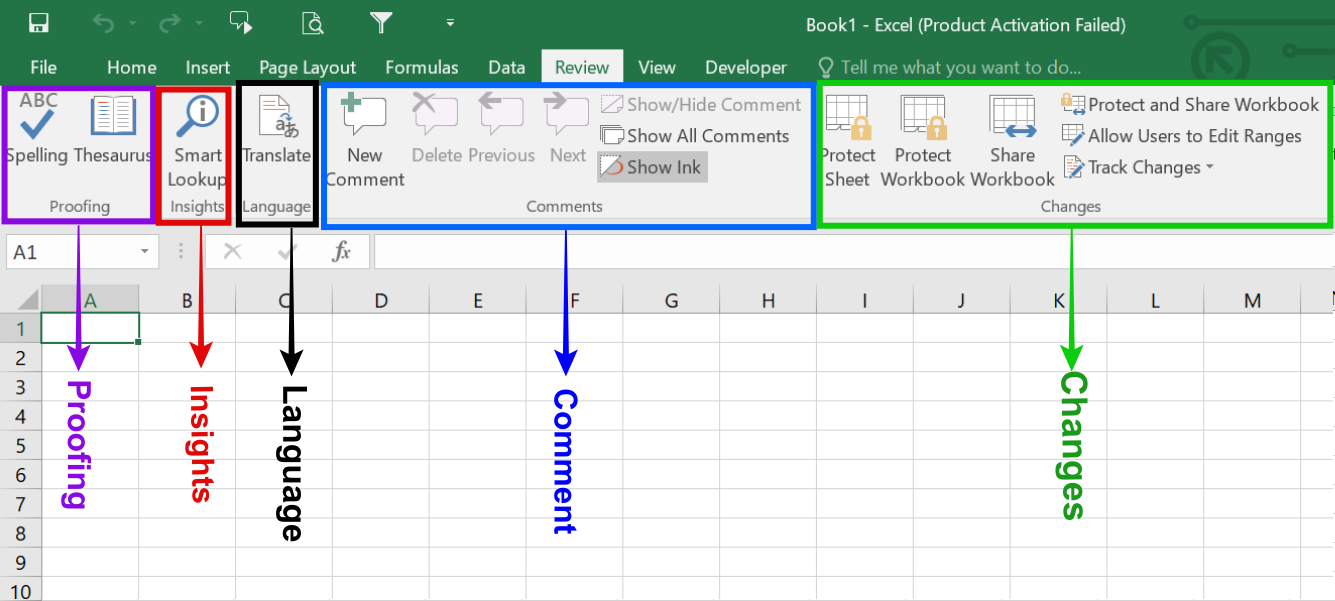
Wenn das Fenster unerwartet erscheint:
- Klicken Sie in der Multifunktionsleiste auf die Registerkarte „Überprüfen“
- Suchen Sie nach der Schaltfläche „Recherche“
- Einmal klicken, um den Aufgabenbereich zu schließen
💡 Profi-Tipp: Wenn dies während einer Aufgabe passiert, die Ihre volle Konzentration erfordert, schließen Sie das Fenster sofort mit der Maus oder durch Klicken auf das kleine „X” im Fenster, um weiterarbeiten zu können und Ihren Arbeitsfluss nicht zu unterbrechen.
Schritt 2: Deaktivieren Sie Dienste im Menü „Rechercheoptionen“
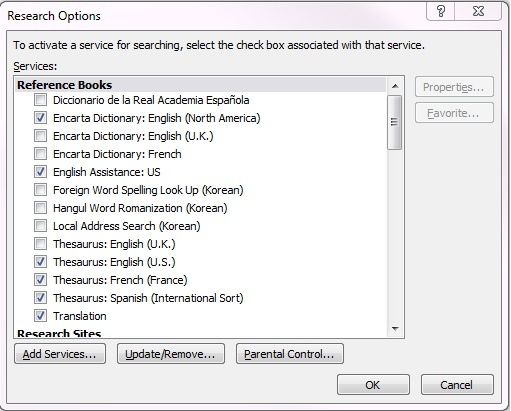
Sie können die Funktion „Recherche” vollständig entfernen:
- Klicken Sie auf den Forschungsbereich (falls geöffnet)
- Klicken Sie unten auf „Rechercheoptionen“
- Deaktivieren Sie alle Dienste, die Sie nicht benötigen (z. B. Übersetzung, Thesaurus)
- Klicken Sie auf „OK“, um zu speichern
Dadurch wird verhindert, dass Excel im Hintergrund versucht, Definitionen oder Übersetzungen abzurufen.
Schritt 3: Add-Ins anpassen, um Auslöser im Hintergrund zu verhindern
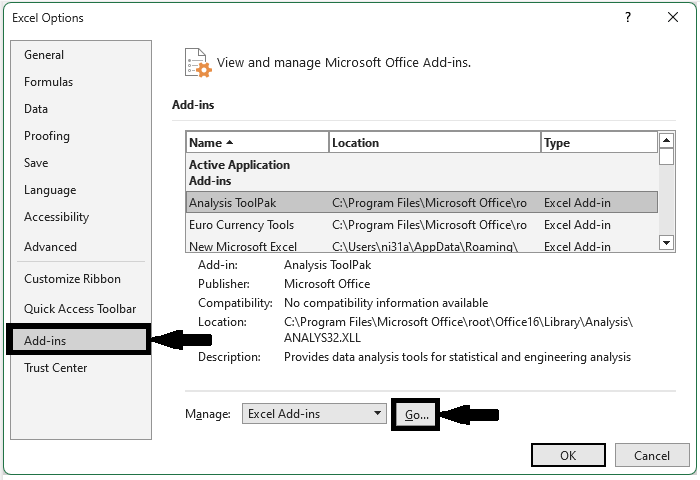
Manchmal können Add-Ins oder alte Integrationen dieses Fenster auslösen:
- Gehen Sie zu „Datei“ > „Optionen“ > „Add-Ins“
- Wählen Sie unten im Menü „COM-Add-Ins“ aus dem Dropdown-Menü aus
- Klicken Sie auf „Los“ und deaktivieren Sie alle unnötigen Optionen
- Klicken Sie auf „OK“ und starten Sie Excel neu
Dies ist besonders hilfreich, wenn der Forschungsbereich jedes Mal angezeigt wird, wenn Sie Excel öffnen oder mit Legacy-Dokumenten arbeiten.
Schritt 4: Verwenden Sie die Registerkarte „Entwickler“ für erweiterte Steuerungsoptionen (optional)
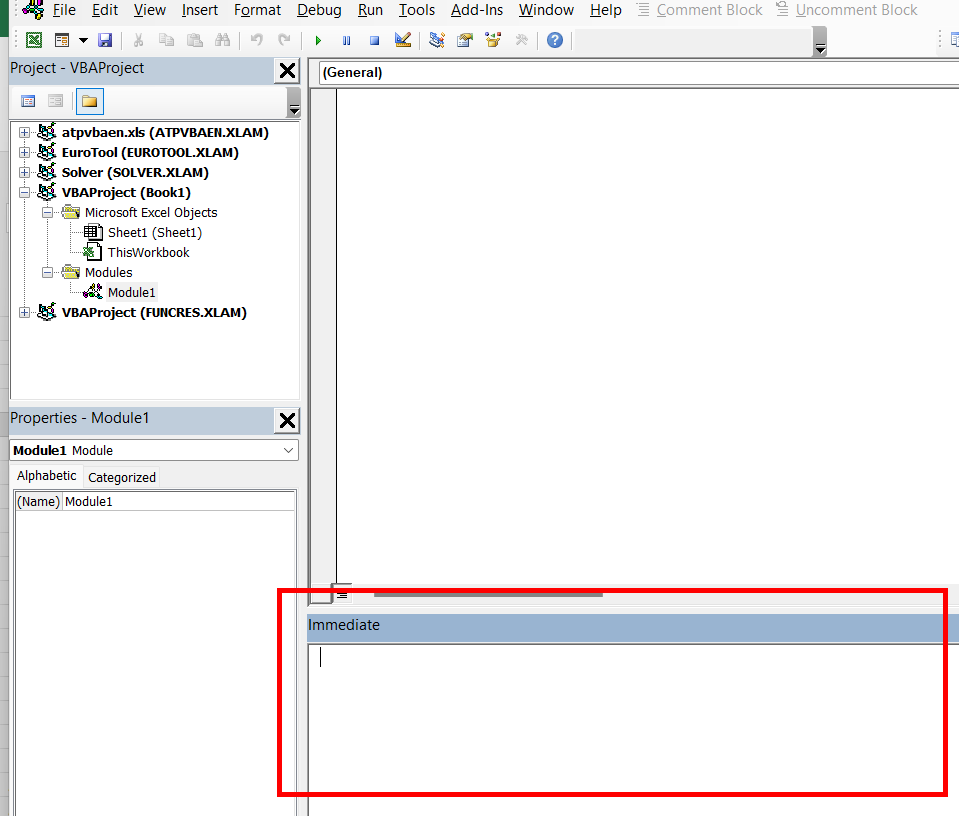
Wenn Sie mit Makros vertraut sind:
- Drücken Sie Alt + F11, um den VBA-Editor zu öffnen
- Drücken Sie Strg + G, um das Sofortfenster zu öffnen
- Fügen Sie diesen Code ein und drücken Sie die Eingabetaste: Application. CommandBars(„Research”). Enabled = False
Um sie später wieder zu aktivieren, ändern Sie „False“ in „True“. Das war's schon. Damit haben Sie alle Probleme mit den Pop-ups gelöst.
Die Grenzen der Verwendung von Excel
Excel ist ein unglaublich leistungsstarkes Tool, aber es wurde nicht für alles entwickelt.
Insbesondere wenn es um die Verwaltung von Aufgaben, Dashboards oder kollaborativen Workflows geht, wirkt Excel etwas veraltet. Hier sind einige Gründe, warum viele Benutzer Excel in einem modernen Kontext als einschränkend empfinden:
1. Echtzeit-Zusammenarbeit ist nicht wirklich in Echtzeit
Obwohl Excel die gemeinsame Online-Bearbeitung eingeführt hat, kommt es für Benutzer immer noch zu Verzögerungen, Versionskonflikten oder sogar versehentlichen Überschreibungen.
Für Fachleute, die mit sensiblen Daten umgehen oder bis spät in die Nacht Berichte erstellen müssen, sind diese Unterbrechungen nicht nur ärgerlich, sondern bremsen auch den Arbeitsfluss. Dies ist einer der Gründe, warum Benutzer nach modernen Excel-Alternativen suchen, die einen übersichtlichen, ablenkungsfreien Workflow priorisieren.
2. Sie stecken in einer Schleife aus Kopieren und Einfügen fest
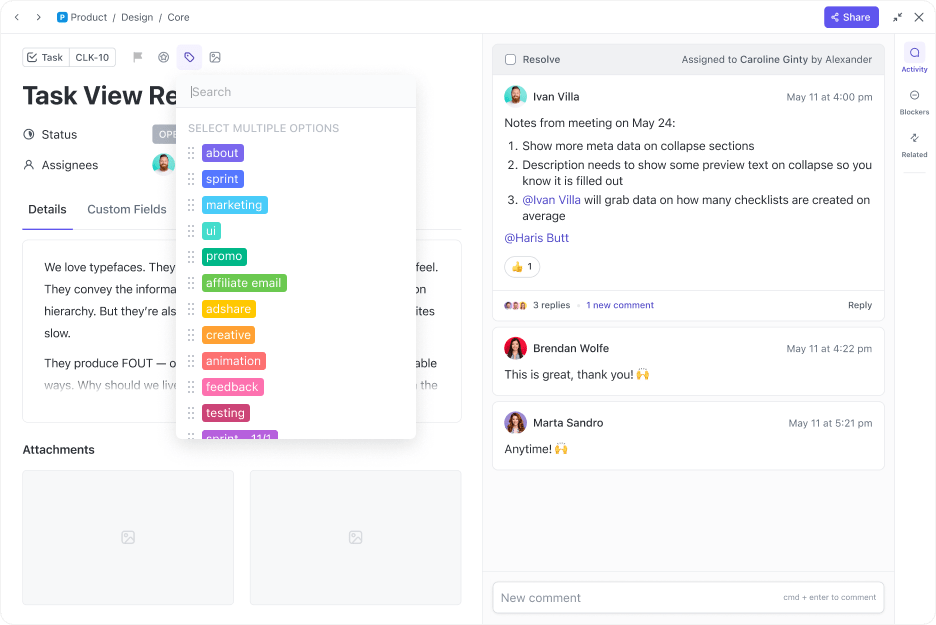
Im Gegensatz zu Aufgaben-Dashboards, die automatisch aktualisiert werden, muss in Excel alles manuell eingegeben werden. Wenn Sie mehrere Tabellen für die Berichterstellung verwalten, haben Sie wahrscheinlich mit doppelten Daten, veralteten Einträgen und fehlerhaften Formeln zu kämpfen.
3. Excel lässt sich nicht gut für komplexe Workflows skalieren
Benötigen Sie Ansichten auf Projektebene, Aufgabenverteilungen oder Status-Nachverfolgung? Excel kann dazu gezwungen werden, aber nur mit umfangreichen benutzerdefinierten Anpassungen. Die meisten Teams erstellen letztendlich Workarounds, die das Chaos noch vergrößern, anstatt es zu lösen.
📮 ClickUp Insight: Leistungsschwache Teams jonglieren viermal häufiger mit mehr als 15 Tools, während leistungsstarke Teams ihre Effizienz aufrechterhalten, indem sie ihre Toolkit auf neun oder weniger Plattformen beschränken. Aber wie wäre es mit einer einzigen Plattform?
Als die App für alles, was mit Arbeit zu tun hat, vereint ClickUp Ihre Aufgaben, Projekte, Dokumente, Wikis, Chats und Anrufe auf einer einzigen Plattform, komplett mit KI-gestützten Workflows. Sind Sie bereit, smarter zu arbeiten? ClickUp funktioniert für jedes Team, macht Arbeit sichtbar und ermöglicht es Ihnen, sich auf das Wesentliche zu konzentrieren, während die KI den Rest erledigt.
4. Features wie der Aufgabenbereich „Recherche“ stören mehr, als dass sie helfen
Tools wie der Aufgabenbereich „Recherche“, Add-Ins-Pop-ups und unerwartete neue Fenster können Sie aus der Konzentration bringen. Und wenn die Fristen knapp sind, zählt jede Unterbrechung.
5. Sie benötigen fundierte Excel-Kenntnisse, um etwas zu automatisieren
Im Gegensatz zu Tools, die integrierte Auslöser und Workflows bieten, ist Excel auf Makros, VBA oder Add-Ons von Drittanbietern angewiesen. Das ist eine hohe Hürde, wenn Sie nur wiederkehrende Aufgaben automatisieren oder Abhängigkeiten verwalten möchten.
💡 Profi-Tipp: Für die Erstellung automatisierter Workflows sind keine tiefgreifenden Programmierkenntnisse erforderlich. Probieren Sie ClickUp Automations aus, um Routineaufgaben wie das Zuweisen von Aufgaben, das Aktualisieren des Aufgabenfortschritts und das Senden von Updates mit einem einfachen, codefreien „Wenn-Dann“-Editor zu automatisieren.
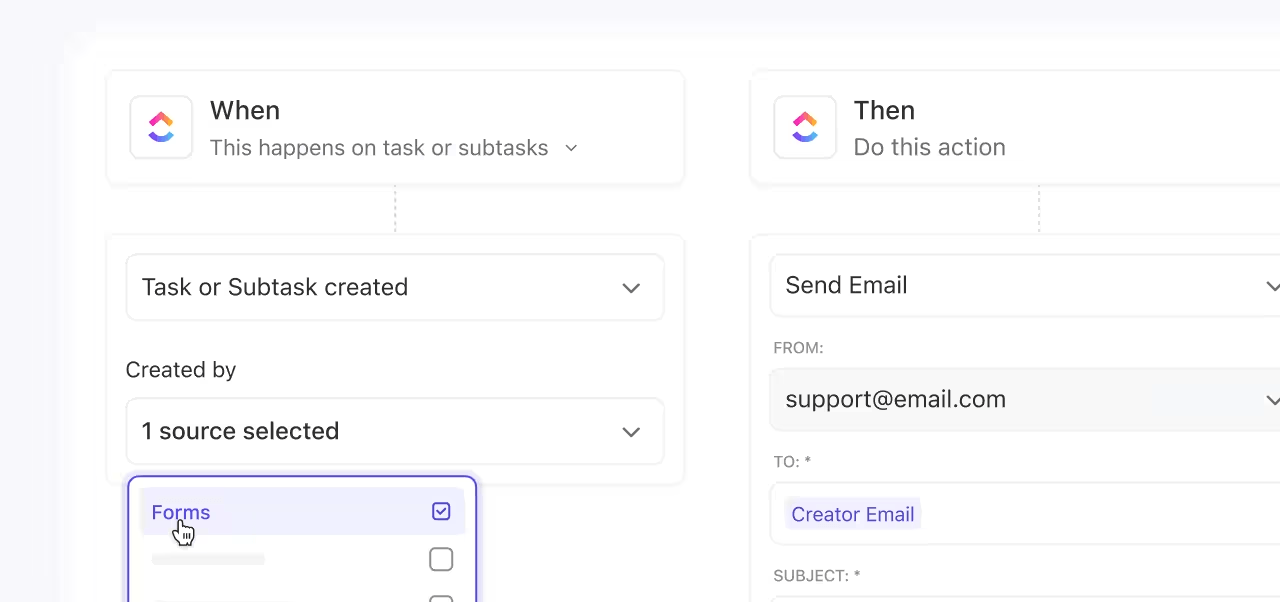
6. Dashboards sind statisch und unverbunden
Die Berichterstellung in Excel muss regelmäßig aktualisiert werden, und es gibt keine zentrale Quelle für alle Teams. Sie versenden entweder Tabellen per E-Mail oder verwalten mehrere Dateien, um ein Projekt nachzuverfolgen.
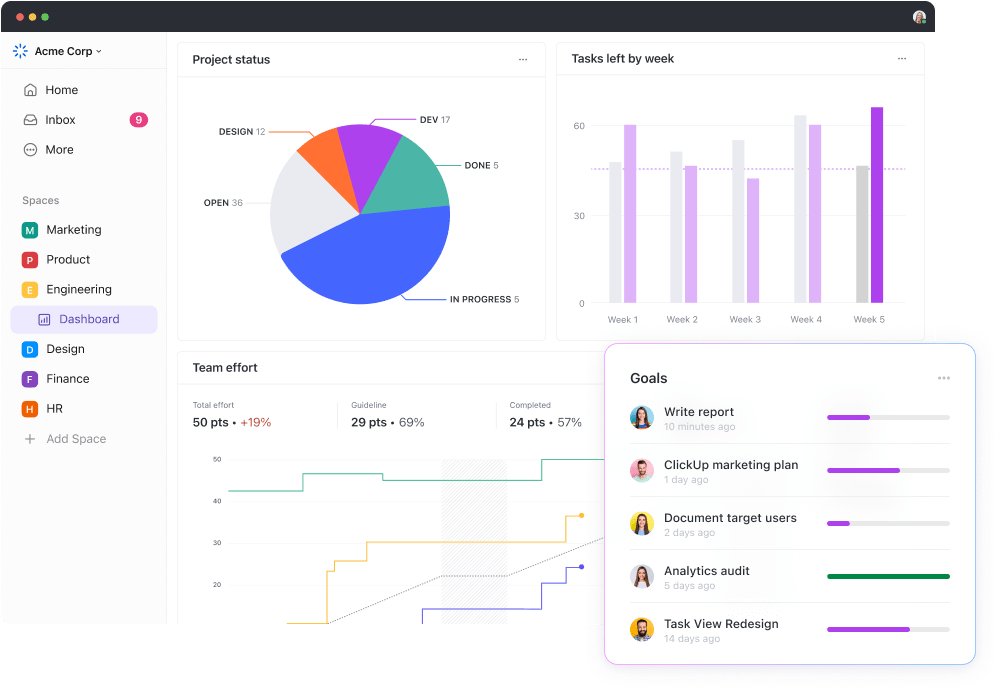
Excel erfüllt nach wie vor mehrere Anwendungsfälle. Wenn Ihr Workflow in einen der folgenden Bereiche fällt, kann es sinnvoll sein, weiterhin Excel zu verwenden:
- Sie arbeiten an einfachen Tabellenkalkulationen für den persönlichen Gebrauch, z. B. zur Budgetplanung oder Nachverfolgung von Gewohnheiten
- Ihre Datei erfordert keine Zusammenarbeit oder Echtzeit-Bearbeitungen durch andere
- Sie arbeiten lieber offline und benötigen eine lokal ausführbare Tabellenkalkulations-App?
- Sie haben es mit komplexen Finanzmodellen mit hochgradig benutzerdefinierten Formeln zu tun
- Sie verfügen über jahrelange Erfahrung mit Excel und haben bereits Makros oder Vorlagen dafür erstellt
Wir alle haben Excel schon einmal verwendet, um unsere Arbeit zu verwalten, Projekte nachzuverfolgen oder Berichte zu erstellen. Das Ziel ist nicht, Excel komplett aufzugeben, sondern zu wissen, wann es Zeit ist, nach einer intelligenteren Lösung zu suchen.
Warum ClickUp eine bessere Tabellenkalkulationslösung ist
Als die App für alles, was mit Arbeit zu tun hat, kombiniert ClickUp die Vertrautheit von Tabellenkalkulationen mit der Flexibilität moderner Projektmanagement-Technologie – alles an einem Ort. Es vereint Ihre Aufgaben, Projekte, Dokumente und Chats auf einer Plattform, die von der weltweit umfassendsten und kontextbezogensten KI für die Arbeit unterstützt wird.
So bietet ClickUp eine deutlich bessere Erfahrung:
Arbeiten Sie in einer tabellenkalkulationsähnlichen Ansicht ohne Pop-ups
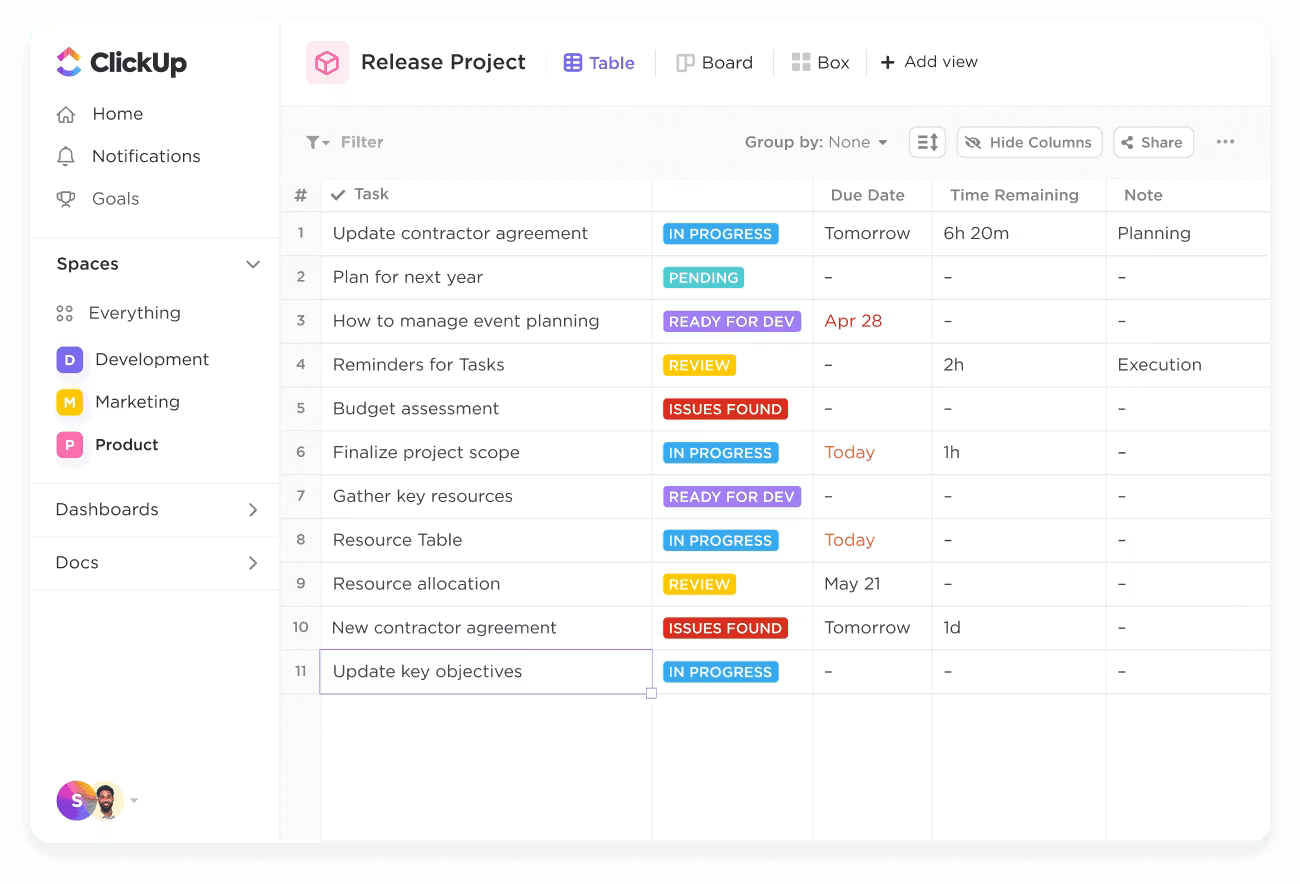
Mit der Tabellenansicht von ClickUp können Sie Daten, Projekte oder Aufgaben in einem übersichtlichen Raster organisieren, genau wie in Excel. Aber im Gegensatz zu Excel gibt es keine versteckten Add-Ins, Recherche-Aufgabenbereiche oder Pop-ups, die Ihren Arbeitsablauf unterbrechen.
Wie verschiedene Teams ClickUp-Tabellen verwenden
Wenn Sie Excel gewohnt sind, kann ein Wechsel zunächst abschreckend wirken. Aber wenn Sie sehen, wie Teams die Tabellenansicht von ClickUp nutzen, wird Ihnen die Entscheidung leichter fallen. Hier einige Anregungen:
- Marketing-Teams: Verfolgen Sie Kampagnen, Eigentümer und Fristen mit benutzerdefinierten Status und Auslösern für die Automatisierung
- Produktmanager: Organisieren Sie Sprints, Epics und Backlog-Elemente – jede Zeile ist eine Aufgabe, jede Spalte erzählt eine Geschichte
- HR-Teams: Verwalten Sie Checklisten für die Einarbeitung, verfolgen Sie die Einführung von Angeboten oder führen Sie Feedback-Zyklen in Echtzeit durch
- Finanzteams: Erstellen Sie Ausgaben-Tracker, führen Sie die Synchronisierung mit Integrationen durch und filtern Sie Einträge nach Region, Quartal oder Projekt. Verwenden Sie Formelfelder, um komplexe Berechnungen korrekt durchzuführen
Was ist anders? Diese Tabellen sind nicht isoliert – sie sind mit Ihren ClickUp-Aufgaben und ClickUp-Dokumenten verbunden, behalten den Kontext bei, werden in Echtzeit aktualisiert und entwickeln sich mit dem Fortschritt der Arbeit weiter.
Es ist auch ganz einfach, benutzerdefinierte ClickUp-Dashboards aus Ihren ClickUp-Tabellen zu erstellen, um die für Sie wichtigen Metriken zu überwachen.
📌 Sehen Sie sich Beispiele für Dashboards aus echten Projekten an, um zu erfahren, wie Sie Ihre Arbeit strukturieren können.
Sind Sie bereit für den Wechsel? Hier ist ein einfacher Test:
Erstellen Sie einen einfachen Projekt-Tracker in Excel. Probieren Sie dann dasselbe in der Tabellenansicht von ClickUp aus. Verfolgen Sie ein oder zwei Tage lang einige Aufgaben, weisen Sie Eigentümer zu, legen Sie Termine fest und überprüfen Sie den Fortschritt in beiden Tools.
Das werden Sie bemerken:
| Feature | Excel | ClickUp-Tabellenansicht |
| Aufgaben zuweisen | Manueller Text-Eintrag | Wählen Sie aus einem praktischen Dropdown-Menü mit den Namen aller Ihrer Teammitglieder oder lassen Sie KI Assign die Arbeit automatisch anhand ihrer Bereiche und Stärken zuweisen |
| Status aktualisieren | Manuelles Ausklappen | Klicken Sie auf „Aktualisieren“, um den Status im Kanban-Stil zu aktualisieren, oder richten Sie ClickUp-Automatisierungen ein, die dies für Sie erledigen |
| Automatisierungen | Erfordert Makros oder Skripte | Vorkonfigurierte Auslöser (kein Code erforderlich) |
| Kommentare + Aktivitätsprotokolle | Add-Ons oder externe Notizen | Integrierte Kommentare, Verlauf und Tags für jede Aufgabe sorgen für einen zentralen und nachvollziehbaren Kontext |
| Integration in Ansicht | Statische Dateien | Aufgaben werden mit Dashboards, Dokumenten, Chats und Zeitleisten verbunden |
Manchmal ist es der Schlüssel, Ihren aktuellen Flow in einem besseren System zu testen.
Arbeiten Sie in Echtzeit zusammen, ohne Versionskonflikte
Arbeiten Sie mit Ihrem Team gleichzeitig an derselben Aufgabenliste. Jede Aktualisierung wird sofort gespeichert. Sie müssen niemanden mehr fragen: „Ist das die neueste Version?“
Mit ClickUp Docs können Sie in Echtzeit mit Ihrem Team zusammenarbeiten, um alles zu entwerfen und zu verfeinern, von Auftragsschreiben bis hin zu Projektumfangsdokumenten – sogar Checklisten.
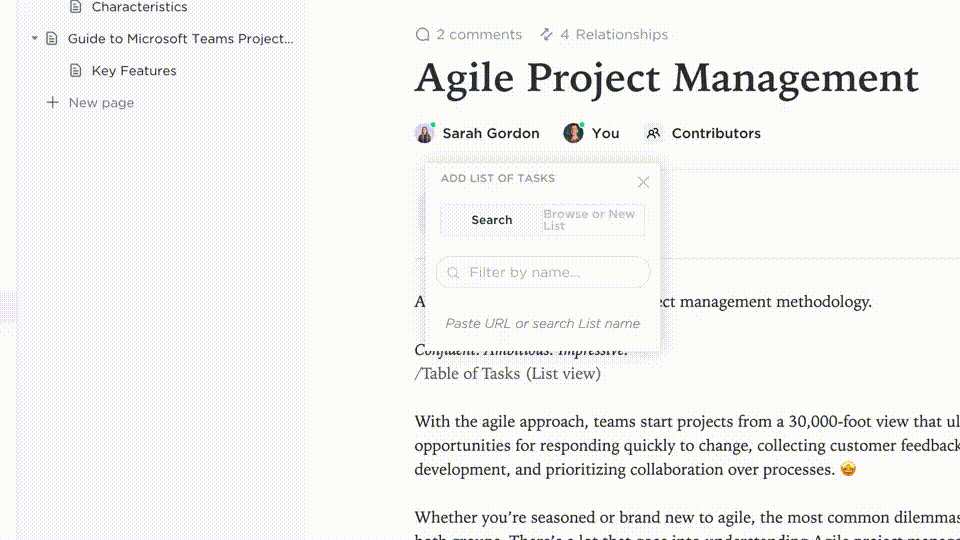
Im Gegensatz zu statischen Dateien, die über Laufwerke und E-Mails verstreut sind, sind ClickUp-Dokumente interaktiv und eng mit Ihren Workflows verbunden.
Innerhalb von Dokumenten informiert Sie die Zusammenarbeit-Erkennung von ClickUp, wenn ein Teamkollege gleichzeitig eine Aufgabe ansieht oder einen neuen Kommentar hinzufügt. Sie können auch sehen, wenn andere Benutzer die Beschreibung einer Aufgabe bearbeiten, während dies geschieht.
Außerdem erhalten Sie automatisches, sofortiges Feedback zu Statusänderungen, neuen Kommentaren und allem anderen, was mit einer Aufgabe zu tun hat.
💡 Profi-Tipp: Fügen Sie Teamkollegen als Beobachter für Aufgaben in ClickUp hinzu, damit sie benachrichtigt werden, wenn sich etwas an der Aufgabe ändert – sei es ein neuer Kommentar, eine Statusaktualisierung oder ein Anhang. Das bedeutet, dass Sie niemanden mehr mit manuellen Nachfassaktionen verfolgen müssen und nichts mehr durch das Raster fällt.
Verwandeln Sie statische Zellen in umsetzbare Blöcke
In ClickUp ist eine „Zelle” nicht nur ein statisches Datenelement wie in Excel oder Google Tabellen. Stattdessen kann jede Zelle tatsächlich ein dynamisches Arbeitselement sein – wie eine Aufgabe, ein Fälligkeitsdatum oder eine Statusaktualisierung.
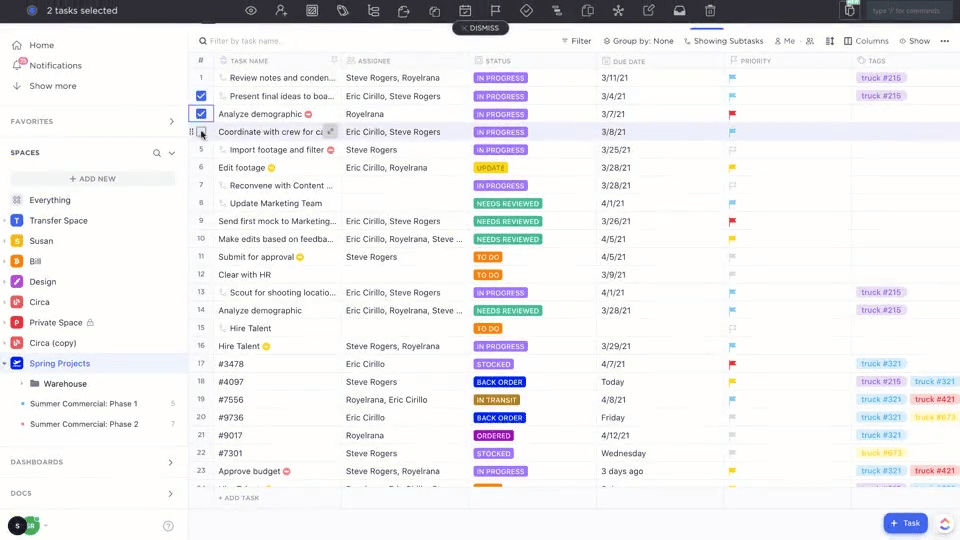
Und im Gegensatz zu einer herkömmlichen Tabellenvorlage, in der Sie komplizierte Formeln benötigen, um etwas zu erreichen, können Sie in ClickUp:
- Weisen Sie diese Zelle einem Teamkollegen zu
- Prioritäten festlegen, damit jeder weiß, was am wichtigsten ist
- Automatisieren Sie Aktionen (z. B. das Verschieben einer Aufgabe in „In Bearbeitung“, wenn sie zugewiesen wurde)
Im Grunde genommen nutzt ClickUp das Beste aus dem strukturierten Layout einer Tabellenkalkulation, macht aber jede Zelle bearbeitbar und intelligent.
Kommunizieren Sie direkt dort, wo die Arbeit stattfindet, nicht in einer separaten App
Mit Excel jonglieren Sie ständig zwischen E-Mail, Slack oder Teams, nur um zu klären, was eine Zelle bedeutet oder wer sie aktualisiert – der Kontext geht verloren und Unterhaltungen werden verstreut.
ClickUp Assign Comments und ClickUp Chat sorgen für eine kontextbezogene Kommunikation. Alles ist direkt mit Ihren Aufgaben verknüpft, sodass Diskussionen ohne Kontextwechsel umsetzbar und leicht nachvollziehbar bleiben:
- Hinterlassen Sie Thread-Kommentare direkt zu Aufgaben, um Teammitglieder einfach zu taggen, Details zu klären oder Input anzufordern
- Kommentare in zugewiesene Aktionselemente umwandeln, damit nichts übersehen wird
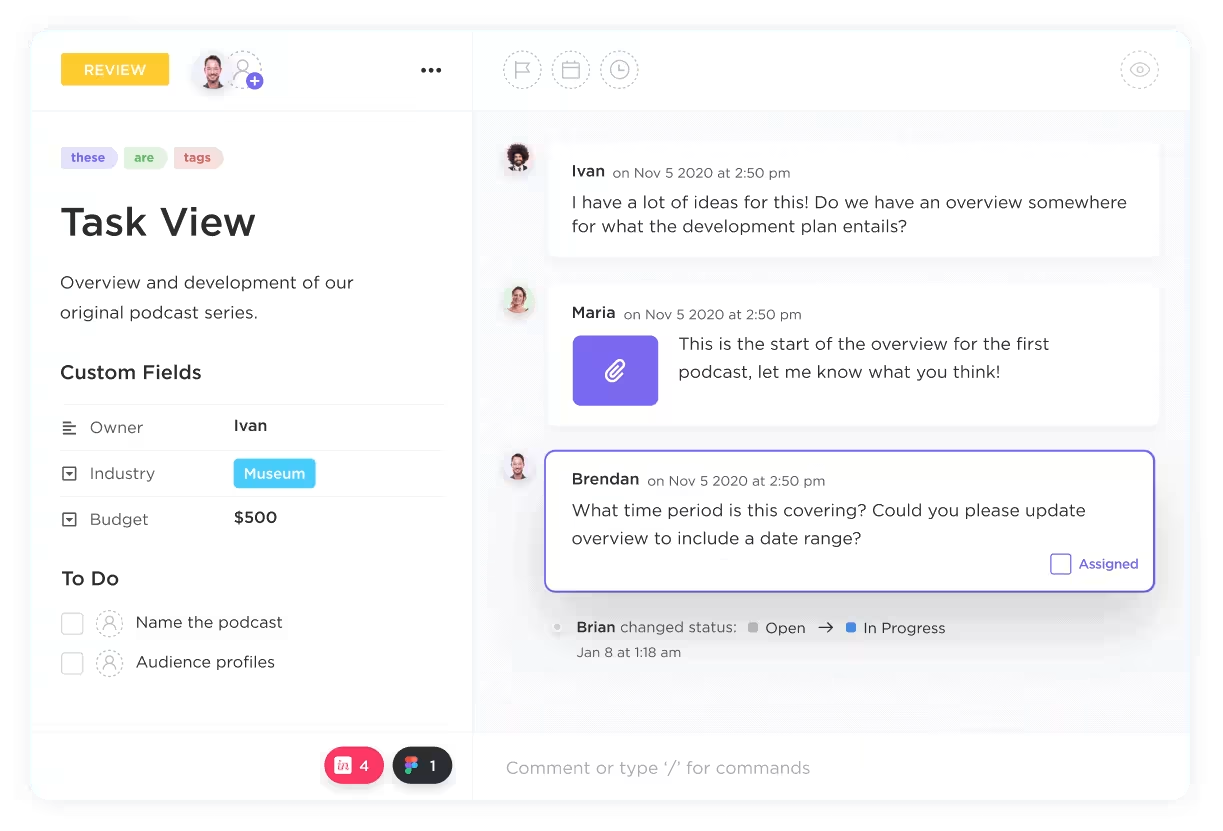
- Verwenden Sie den ClickUp-Chat für schnelle Team-Updates und Diskussionen in Echtzeit, ohne die Plattform wechseln zu müssen
- Halten Sie Nachrichten mit Aufgaben, Dokumenten und Aktualisierungen verknüpft, damit jede Unterhaltung im Kontext bleibt
- Nutzen Sie KI-gestützte Features, um Threads zusammenzufassen, Antworten vorzuschlagen und Aufgaben automatisch zu erstellen
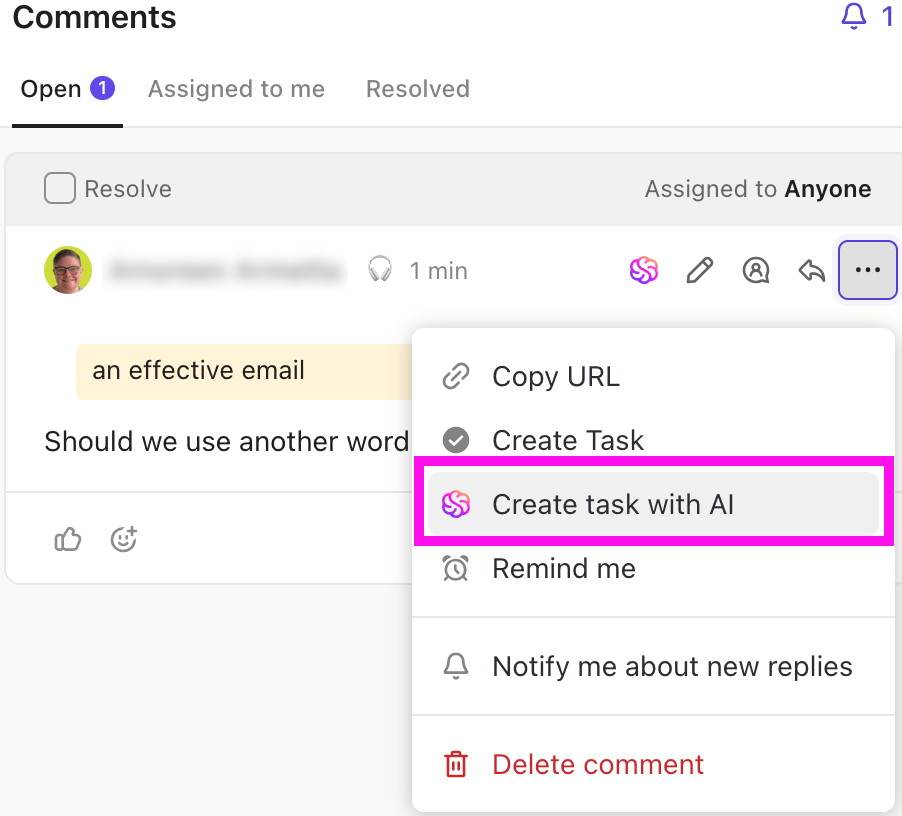
Schnelle Berechnungen mit integrierten Formeln und Automatisierungen
Möchten Sie Projekt-Zeitleisten, Budgets oder Fertigstellungsgrade schneller berechnen? Verwenden Sie das integrierte Formelfeld von ClickUp, um die Berechnungen durchzuführen, ohne verschachtelte IF()-Anweisungen oder bedingte Formatierungen zu benötigen.
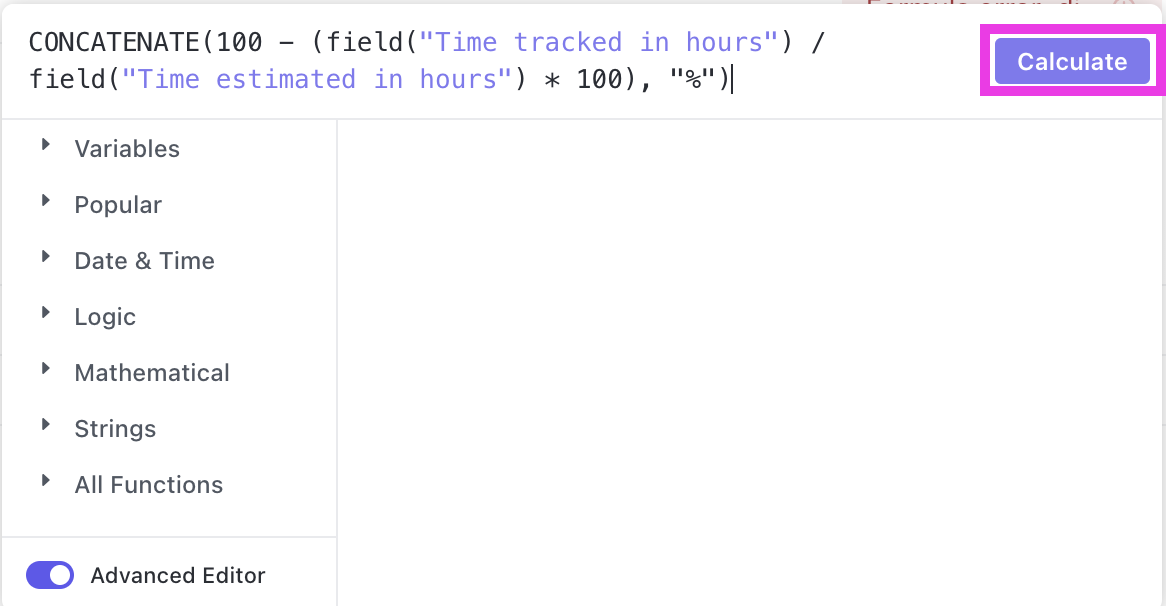
Mit ClickUp-Automatisierungen können Sie Auslöser festlegen, die Sie benachrichtigen, wenn Sie Arbeit an ein anderes Teammitglied weitergeben, eine Freigabe anfordern oder den Status eines Projekts automatisch aktualisieren möchten, der sich in Echtzeit in Ihrer Tabellenansicht widerspiegelt.
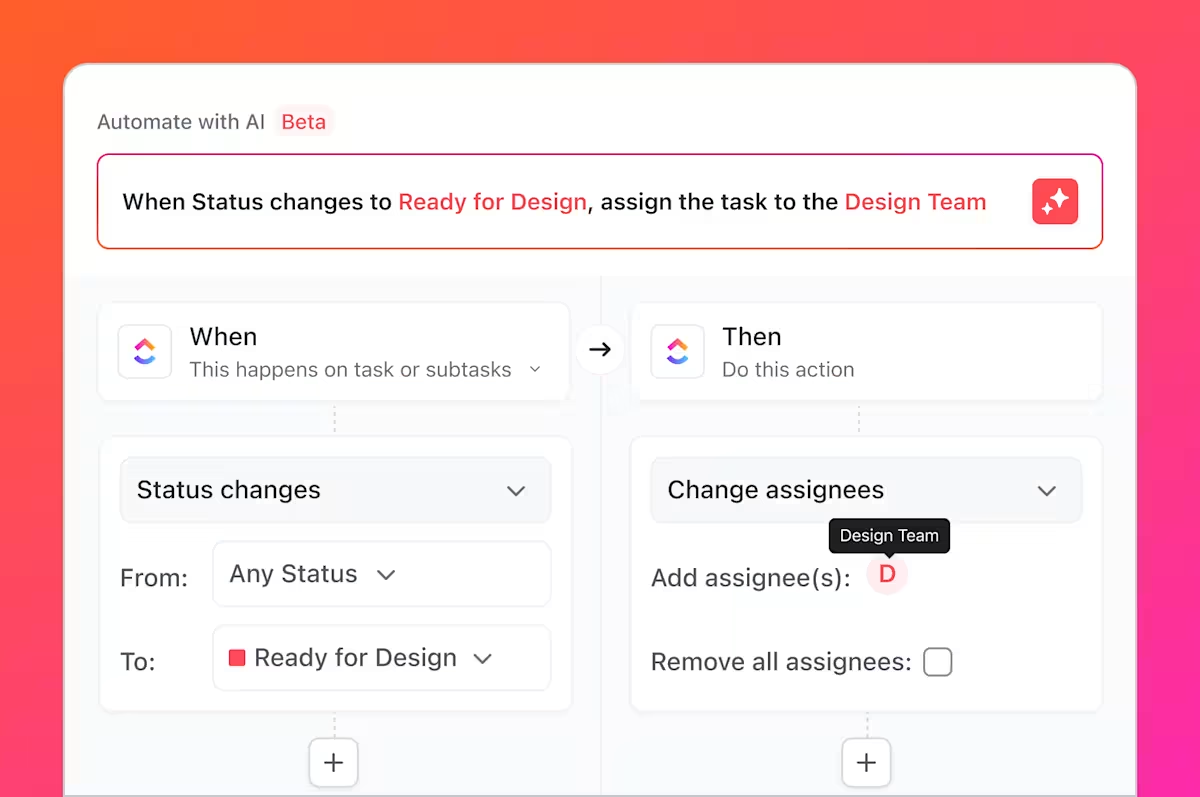
Statusaktualisierungen erfolgen ebenfalls in Echtzeit. Sobald eine Aufgabe genehmigt oder fertiggestellt ist, kann ClickUp sie in die nächste Phase verschieben, das Team benachrichtigen und sogar Folgeaufgaben auslösen, sodass Sie Termine ohne Verzögerungen oder Engpässe einhalten können.
Arbeiten Sie smarter statt härter – mit ClickUp Brain und KI-gestützten Features
ClickUp Brain, Ihr kontextbezogener KI-Assistent, ist direkt in ClickUp integriert und hilft Ihnen, Meeting-Notizen zusammenzufassen, Entwürfe für Updates zu erstellen und Antworten aus Aufgaben oder Dokumenten zu extrahieren, ohne dass Sie zwischen Tools wechseln müssen. Es nutzt integrierte KI-Funktionen, um Erkenntnisse in jedem Workflow zu gewinnen und Routineaufgaben in Ihrem Workspace zu automatisieren.
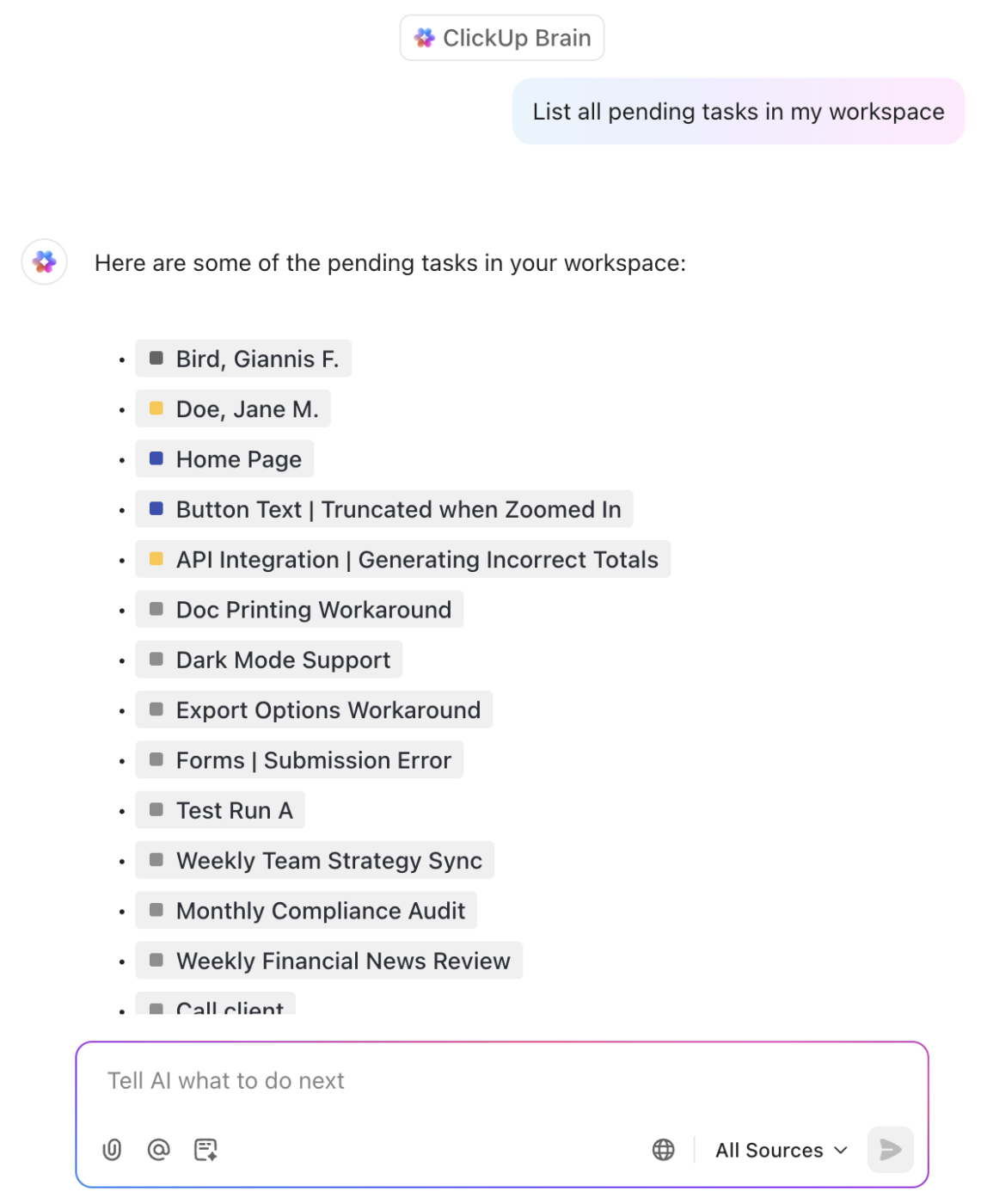
💡 Profi-Tipp: Mit dem KI-gestützten Kalender von ClickUp können Sie auch unterwegs Aufgaben, Erinnerungen und Meetings planen.
Verwalten Sie alle Ihre Arbeiten in einer Ansicht
Betten Sie Ihre Tabellen in Aufgaben, Dokumente oder Dashboards ein, damit alles miteinander verbunden ist. Sie müssen nicht mehr zwischen Registerkarten wechseln oder Dateien durchsuchen, um die richtige Tabelle zu finden.
ClickUp bietet außerdem über 1000 Integrationen mit Tools wie Confluence, Dropbox, Figma und Microsoft Teams. Das bedeutet, dass Sie Ihre Daten direkt aus diesen Apps verbinden und in das ClickUp-Universum einbetten können. Teams, die zu ClickUp wechseln, sparen laut eigenen Angaben über 3 Stunden pro Woche!
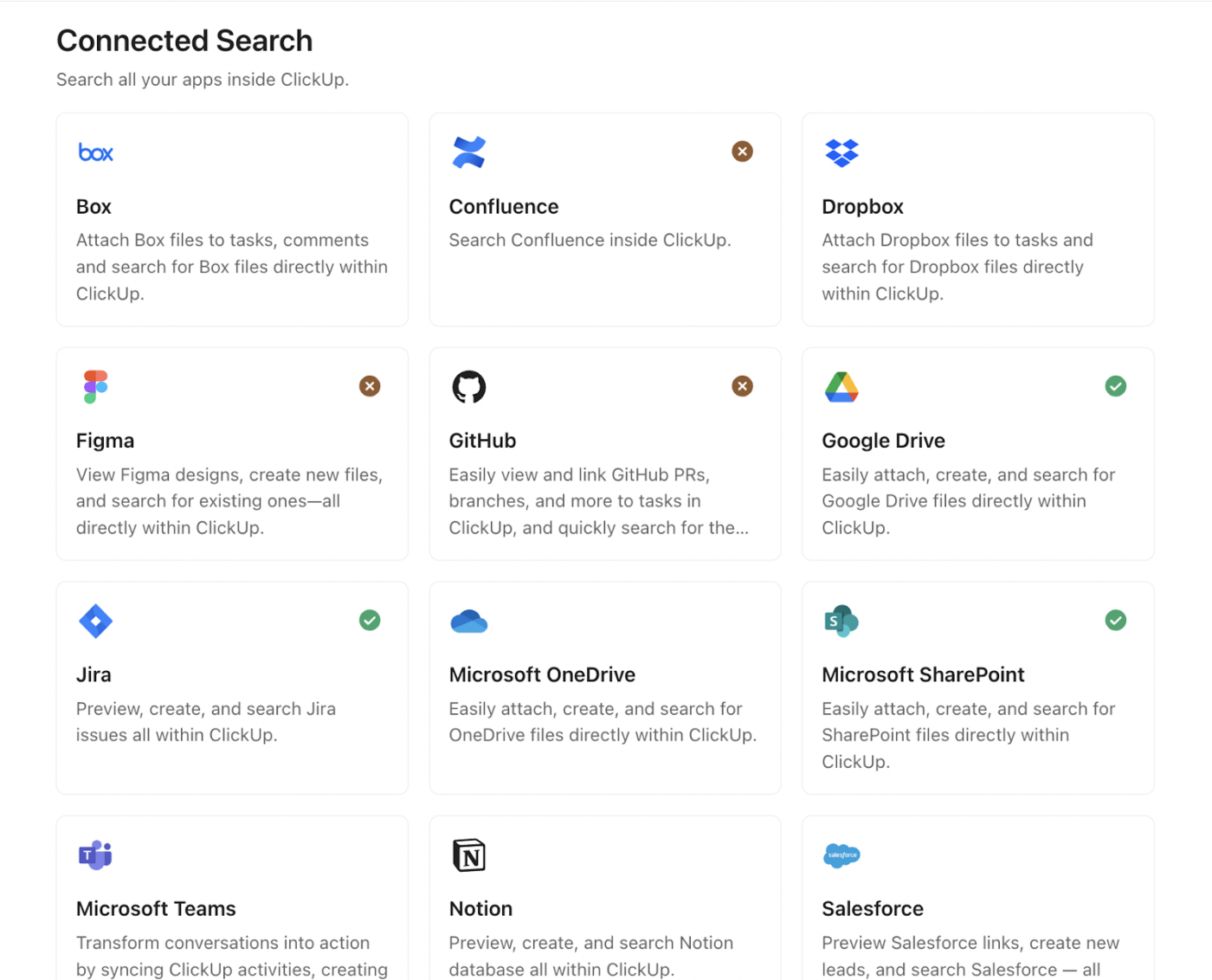
Möchten Sie einen klaren Überblick über den Fortschritt Ihres Teams, ohne sich durch Aufgaben wühlen zu müssen? Mit den Dashboards von ClickUp ist das kein Problem. Sie können Ziele, Workloads, erfasste Zeiten und vieles mehr in einer anpassbaren Ansicht verfolgen. Es ist wie eine Schaltzentrale für Ihr Projekt, die genau auf Ihre Arbeitsweise zugeschnitten ist.
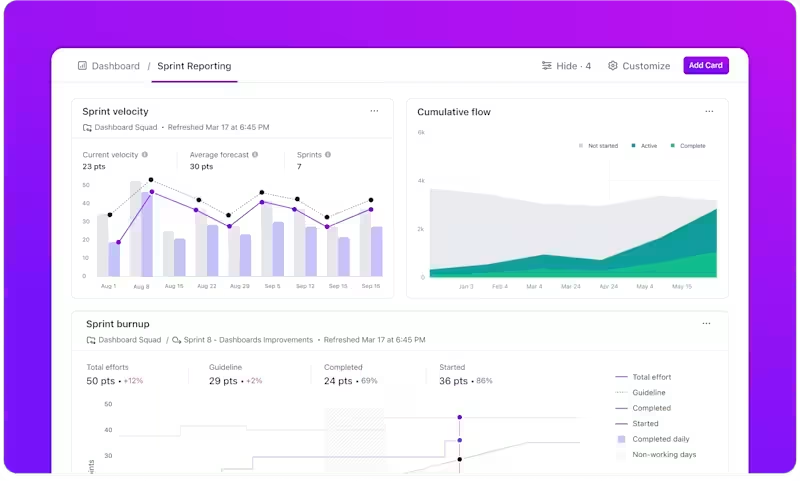
Eine G2-Bewertung fasst es gut zusammen:
ClickUp ist das beste Tool, um ein Projekt für ein großes Team mit vielen Beteiligten zu verwalten. Früher haben wir Excel und Word verwendet, um 5-6-monatige Projekte mit vielen Leuten an der Tabelle zu verwalten, und jetzt ist alles in ClickUp und das spart uns viel Zeit. Und ehrlich gesagt ist die Implementierung so einfach und das Team hat die Apps super schnell in den Griff bekommen.
ClickUp ist das beste Tool, um ein Projekt für ein großes Team mit vielen Beteiligten zu verwalten. Früher haben wir Excel und Word verwendet, um 5-6-monatige Projekte mit vielen Leuten an der Tabelle zu verwalten, und jetzt ist alles in ClickUp und wir sparen viel Zeit. Und ehrlich gesagt ist die Implementierung so einfach und das Team hat die Apps super schnell auf den Weg gebracht.
Befreien Sie sich von Ablenkungen. Erledigen Sie mehr mit ClickUp
Wenn Sie der Aufgabenbereich „Recherche“ in Excel, versteckte Menüs oder überraschende Pop-ups schon einmal aus dem Konzept gebracht haben, sind Sie nicht allein. Excel eignet sich zwar nach wie vor gut für schnelle Berechnungen, wurde jedoch nicht für schnell arbeitende Teams, Live-Updates oder vernetzte Workflows entwickelt.
Wenn Sie also gerade erst anfangen oder modernere Optionen ausprobieren möchten, ohne sich auf kostenpflichtige Tools festzulegen, ist ClickUp auch eine der besten kostenlosen Projektmanagement-Softwareoptionen, die derzeit verfügbar sind.
ClickUp bietet Ihnen alles, was Sie von einer Tabellenkalkulation erwarten – und alles, was Sie noch nicht wussten, dass Sie es brauchen:
- Eine übersichtliche, anpassbare Tabellenansicht
- Echtzeit-Zusammenarbeit (ohne Überschreiben)
- Integrierte Automatisierungen, KI und Formeln
- Verbundene Dokumente, Dashboards und Aufgaben – kein Wechseln zwischen Registerkarten
Ganz gleich, ob Sie Projekte verwalten, Arbeiten nachverfolgen oder Berichte erstellen – es ist an der Zeit, die alte Methode gegen ein intelligenteres, reibungsloseres Setup einzutauschen.
Sind Sie bereit, Ihre Tabellenkalkulation zu verbessern? Testen Sie ClickUp kostenlos und arbeiten Sie wieder konzentriert – ohne Unterbrechungen.

